如何使用 ESP8266 連線至 QNAP QIoT Suite ?
本篇教學文章說明如何使用 ESP8266,透過 MQTT 連線至 QIoT Suite Lite 以收發資料。 由於 ESP8266 具有不同的韌體、規格和用法,因此分成兩種方式:
- 使用 Arduino Core 的 ESP8266
- 使用 AT 指令搭配 Arduino 的 ESP8266
本範例使用 MQTT(如需詳細資訊,請前往 https://pubsubclient.knolleary.net/)。
建立新的 IoT 應用(請參閱「如何在 QIoT 儀表板顯示 DHT11 資料?」)
我們使用「按鈕」與「led」作為範例(資源名稱和資源 ID 皆為「button」與「led」)。

前往[規則]頁面,將資料從[按鈕]連線至儀表板,並傳送狀態至您的裝置。

設定 QBroker 節點: 將[按鈕]資源設定為[MQTT Message In](MQTT 訊息傳入)。

設定 QDashboard: 使用名稱「按鈕」(僅限 QIoT Suite Lite 1.1.1xx 版適用)。 如果您使用較新版的 QIoT Suite Lite,請參考: 「將 QIoT Suite Lite 從 v1.1.1 更新至 v1.1.2 後,如何使用儀表板?」

設定變更節點: 將[msg.payload.value]移至[msg.payload]

設定 QBroker 節點: 將[led]資源設定為[MQTT 訊息傳出]。

前往[儀表板]頁面,查看您的按鈕狀態。

如需 json 檔案的更多範例,請參考下列連結:
https://github.com/qnap-dev/qnap-qiot-sdks/blob/master/projects/esp8266-example/qiot-suite-lite-export/ESP8266.json
使用 Arduino Core 的 ESP8266
使用第三方開放原始碼程式庫 - Arduino core for ESP8266 WiFi chip(ESP8266 WiFi 晶片專用 Arduino Core): https://github.com/esp8266/Arduino
程式範例:
https://github.com/qnap-dev/qnap-qiot-sdks/blob/master/projects/esp8266-example/arduino-core/mqtt-esp8266-example/mqtt-esp8266-example.ino
我們以 NodeMCU 為範例(與其他 ESP8266 封裝晶圓相同),請自行修改電路連線。 下面是參考圖:


請根據您的 resourceinfo.json 檔案修改以下內容:

此段程式碼管理代表下列程序的資料:接收訊息,然後控制 LED 燈(例如:若接收資料值為 1,則開啟 LED 燈)。

此段程式碼管理首次連線與重新連線。 也可在此設定「訂閱」。

這段程式碼管理下列主要工作:將輸入訊息包裝成 {"value":"0"} 與 {"value":"1"},然後發佈至 QIoT Suite Lite。

設定完畢後,請點擊按鈕,LED 燈隨即開啟。 與此同時, QIoT Suite Lite 儀表板的按鈕也將開啟(如下所示):


使用 AT 指令搭配 Arduino 的 ESP8266
- 使用第三方開放原始碼程式庫- WiFiEsp: https://github.com/bportaluri/WiFiEsp
我們以 Seeeduino 為範例(與其他 Arduino Uno 開發板相同)
備註: ESP-01 僅支援 3.3V,因此在使用 Seeeduino 時,請將電壓電更為 3.3V。 (使用 Arduino Uno 或其他開發版時,請自行修改電路連線。 下面是參考圖)。


請根據您的 resourceinfo.json 檔案修改以下內容:

此段程式碼管理代表下列程序的資料:接收訊息,然後控制 LED 燈(例如:若接收資料值為 1,則開啟 LED 燈)。

此段程式碼管理首次連線與重新連線。 也可在此設定「訂閱」。

這段程式碼管理下列主要工作:將輸入訊息包裝成 {"value":"0"} 與 {"value":"1"},然後發佈至 QIoT Suite Lite。

設定完畢後,請點擊按鈕,LED 燈隨即開啟。 與此同時, QIoT Suite Lite 儀表板的按鈕也將開啟(如下所示):


QNAP 物聯網軟體 QIoT Suite教學文章:


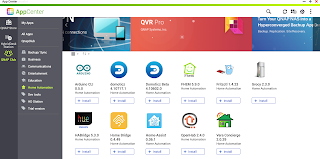










留言
張貼留言
發表一下意見,互動一下唄!